Kindle — это поддержка вашего читателя в технологиях. Когда вам больше не нужно его использовать, вы должны знать как удалить Kindle на Mac. Хотите ли вы иметь три варианта сделать это? Если это так, то в части 1 мы представляем вам простой и понятный вариант, который вам стоит попробовать, — Mac Cleaner.
Это простое приложение, идеально подходящее для всех пользователей, независимо от уровня опыта. Кроме того, набор инструментов также автоматизирует процесс очистки, что упрощает его запуск и управление. Во второй части мы представляем вариант вручную, который означает, что вам нужно удалять файлы из системы один за другим, что может быть затруднительно, особенно если у вас много файлов.
Кроме того, вы легко можете удалить системные ненужные файлы устройства, что причинит больший вред. Наконец, мы рассмотрим вариант «Терминал», который идеально подходит для разработчиков программного обеспечения и программистов, понимающих язык командной строки. Читайте дальше и узнайте больше подробностей.
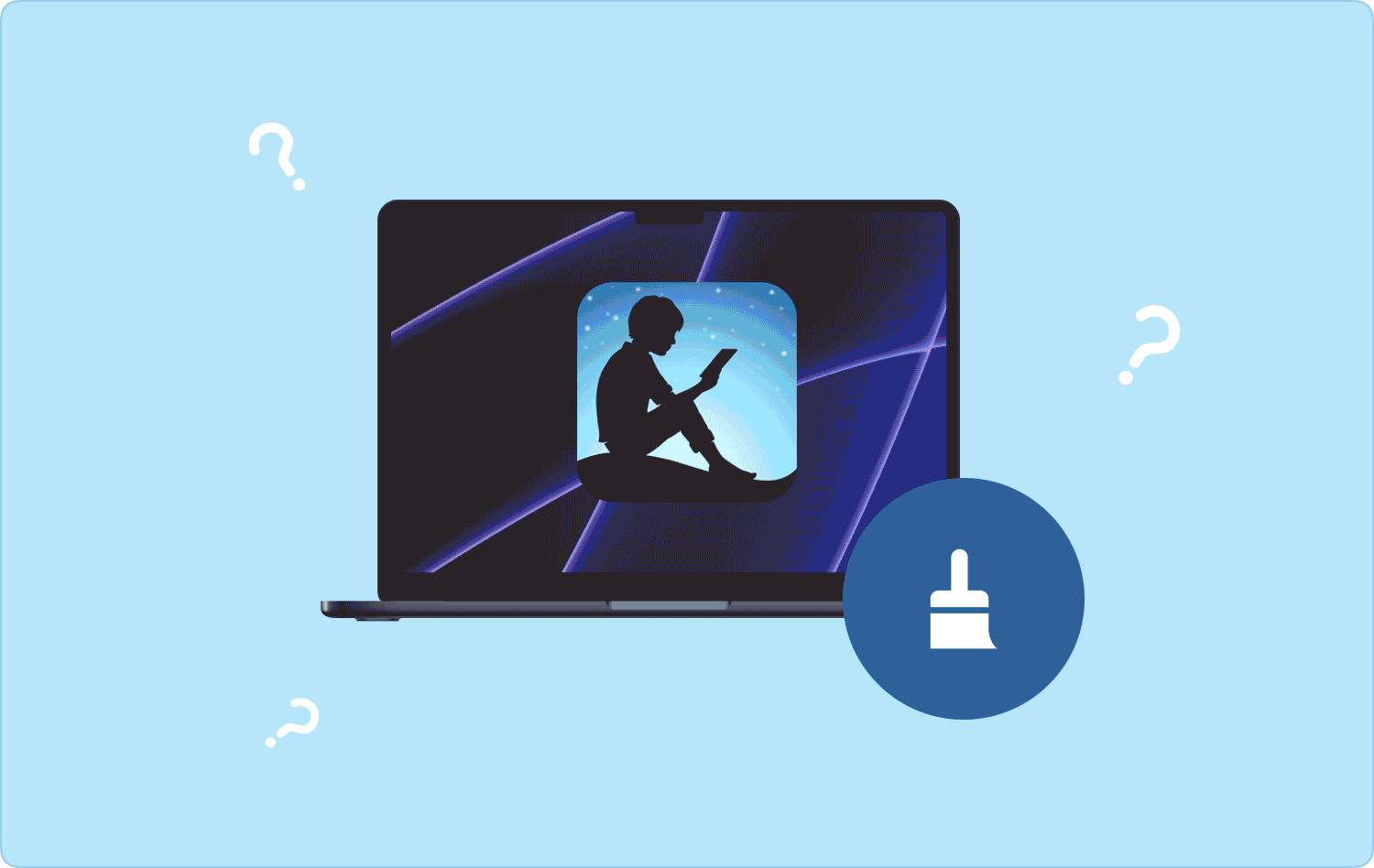
Часть № 1: Как удалить Kindle на Mac с помощью Mac CleanerЧасть № 2: Как удалить Kindle на Mac с помощью FinderЧасть № 3: Как удалить Kindle на Mac с помощью терминалаЗаключение
Часть № 1: Как удалить Kindle на Mac с помощью Mac Cleaner
TechyCub Mac Cleaner — это идеальное цифровое решение для всех функций очистки вашего Mac. Набор инструментов имеет простой интерфейс, идеально подходящий как для новичков, так и для экспертов.
Mac Cleaner
Быстро сканируйте свой Mac и легко удаляйте ненужные файлы.
Проверьте основное состояние вашего Mac, включая использование диска, состояние процессора, использование памяти и т. д.
Ускорьте свой Mac простым нажатием кнопки.
Бесплатная загрузка
Кроме того, он поставляется с множеством цифровых решений, среди которых, среди прочего, программа удаления приложений, очистка нежелательной почты, измельчитель и средство удаления больших и старых файлов. Набор инструментов защищает системные файлы от случайного удаления, а также не имеет ограничений на версии и устройства Mac. Среди дополнительных возможностей интерфейса можно отметить:
- Поставляется с программой удаления приложений, позволяющей удалять приложения и связанные файлы независимо от места хранения.
- Поставляется с очистителем нежелательной почты для удаления остаточных файлов, дубликатов файлов и ненужных файлов, среди прочего.
- Поддерживает глубокое сканирование функций, позволяющее обнаруживать и удалять файлы из скрытых и скрытых мест хранения.
- Поставляется с функцией глубокого сканирования для обнаружения и удаления файлов с устройств Mac для автоматического удаления из системы.
- В бесплатной версии вы можете удалить до 500 МБ данных.
Со всеми расширенными функциями, как удалить Kindle на Mac с этим приложением?
- Загрузите, установите и запускайте Mac Cleaner на своем устройстве Mac, пока не увидите статус приложения.
- Выберите Деинсталлятор приложений в списке функций нажмите на него и нажмите Сканировать иметь список всех приложений на интерфейсе.
- Выберите Разжечь приложение из списка и выберите все файлы, связанные с набором инструментов, которые вам нужно удалить, даже если это все.
- Нажмите "Чистый" чтобы начать процесс очистки и дождитесь получения «Уборка завершена» значку.

Это простое приложение, идеально подходящее как для новичков, так и для экспертов в равной степени.
Часть № 2: Как удалить Kindle на Mac с помощью Finder
Finder — это встроенная функция устройства Mac. Полезно узнать, как удалить Kindle на Mac. Это трудоемкий процесс, который требует от вас времени, а также проявления большого терпения.
Более того, он также требует некоторой осторожности, поскольку вы можете легко удалить системные файлы с устройства. Эта опция означает, что вам придется вручную удалять файлы из хранилища один за другим. Вот простой способ использовать его для управления и удаления Kindle и связанных с ним файлов. Читайте дальше и узнайте подробности:
- На устройстве Mac откройте Finder меню выберите Библиотека вариант далее выберите Процесс подачи заявки вариант, а затем выберите Kindle среди списка цифровых решений интерфейса.
- Появится список всех файлов, связанных с набором инструментов. Выберите один из них, щелкните, чтобы открыть другое меню, и нажмите «Отправить в корзину» чтобы файлы были в папке "Корзина".
- Через некоторое время щелкните папку «Корзина», выберите файлы еще раз, щелкните правой кнопкой мыши и выберите "Очистить корзину" чтобы убедиться, что файлы полностью удалены из системы.
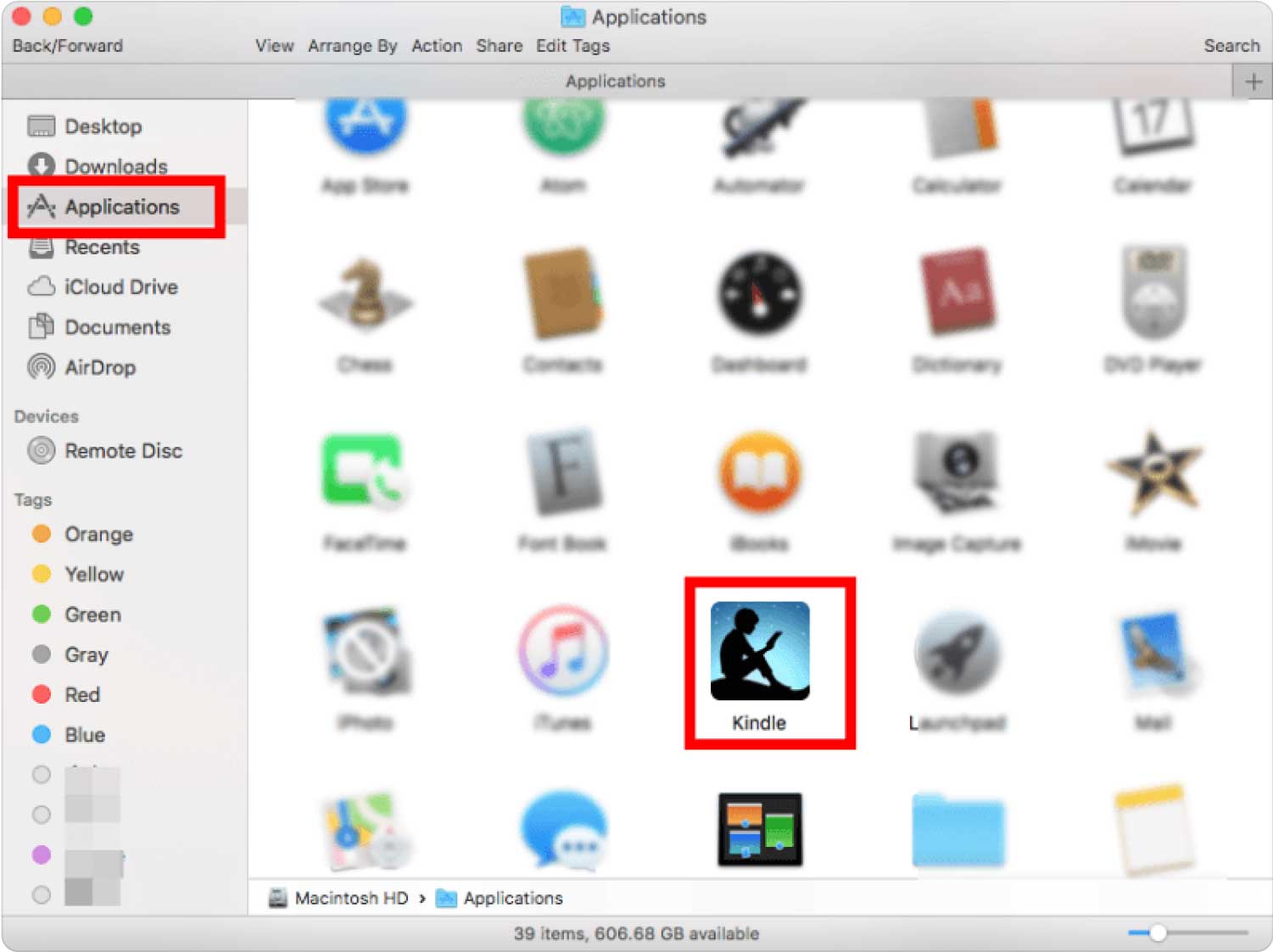
Это обязательная опция для всех пользователей Mac, поскольку она пригодится, когда нет возможности использовать какое-либо цифровое решение.
Часть № 3: Как удалить Kindle на Mac с помощью терминала
Терминал — это функция командной строки, которая идеально подходит для программистов и разработчиков программного обеспечения. Это вариант, что новичок может сильно напортачить, если вы дадите неправильную команду. Хуже всего то, что в нем отсутствуют обратимые функции, а также запрос на подтверждение. После того, как вы нажмете Enter, вам лучше быть уверенным в операции. Так что лучше посмотреть Руководство по удалению терминала вперед.
Вот простая процедура удаления Kindle на Mac с помощью терминала:
- На устройстве Mac откройте меню Finder и выберите Терминал среди списка функций.
- В интерфейсе появится текстовый редактор, в котором нужно набрать команду cmg/Library.net или любое другое расширение файла, связанное с цифровым решением.
- Press Enter и найдите файлы в месте хранения и докажите, что функция системная.

Важно отметить, что эта функция работает только в том случае, если у вас есть необходимые знания и вы вводите правильную команду. Если нет, вы предпочитаете придерживаться ручного или автоматического варианта.
Люди Читайте также Полное руководство: как удалить программу запуска Epic Games на Mac Руководство по полному удалению Google Диска на Mac 2023
Заключение
Какой из трех вариантов самый лучший и надежный? Хотите ли вы использовать ручной способ, когда у вас нет возможности использовать цифровое решение, или автоматизированный вариант, который работает быстро и не требует внешнего опыта, или вы программист, и вариант терминала является лучшим для как удалить Kindle на Mac?
Каким бы ни был выбор, просто убедитесь, что у вас есть необходимые навыки, и в конце концов вы удалили файлы Kindle из системы.
